[Power BI] CALCULATE函数
CALCULATE函数是DAX函数中最复杂、最灵活、最强大的函数,是DAX函数的引擎,该函数用于在指定筛选器修改的上下文中计算表达式
CALCULATE函数经常和ALL、FILTER、SUM等函数嵌套使用
语法格式
CALCULATE(<expression>,<filter1>,<filter2>…)
参数说明
expression:计算表达式,可以执行各种聚合运算
filter:筛选条件
CALCULATE函数的计算逻辑:通过从第二个参数开始的筛选条件,得到一个数据集合(所有筛选条件的交集形成最终的筛选数据集合),并利用第一个参数执行聚合运算,即提取有用数据并执行聚合运算
通俗地讲,CALCULATE就是"按单条件或多条件引用某度量值",返回的结果是一个值
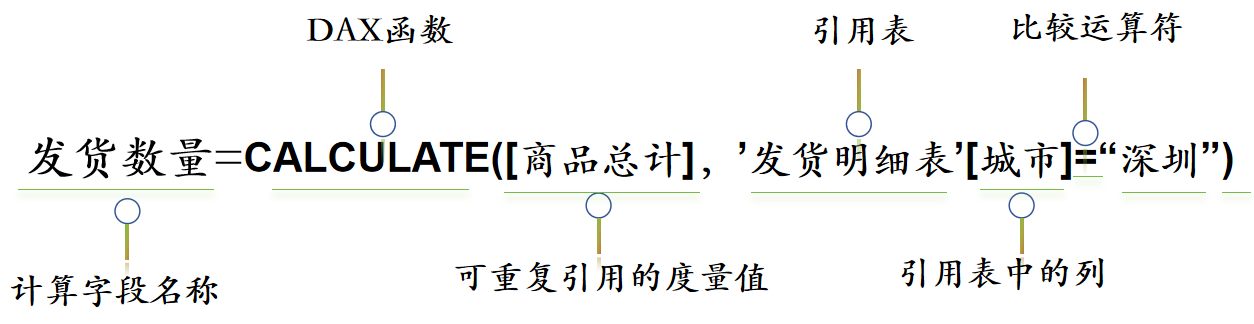
对发货明细表中的"城市"字段进行筛选,筛选条件是"深圳",对筛选出来的表执行商品总计(引用提前计算好的度量值),即可得到筛选后的商品总计度量值
数据源
销售明细表![]() https://download.csdn.net/download/Hudas/92108259?spm=1001.2014.3001.5503
https://download.csdn.net/download/Hudas/92108259?spm=1001.2014.3001.5503
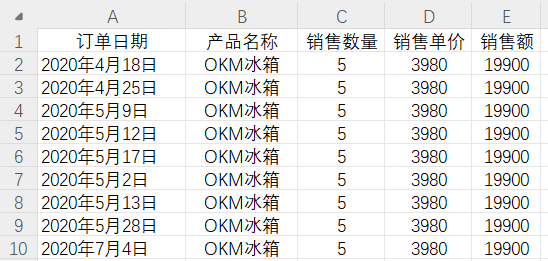
该销售明细表中的产品名称有"OKM冰箱"、“GL冰箱”、“HE冰箱”、"GL电视"、"HE电视"、"OKM电视"、"OKM洗衣机"、"HE洗衣机"、"GL洗衣机"
步骤1:将数据源导入到Power BI Desktop 中,单击【主页】|【Excel工作簿】选项,导入加载数据如下图所示
我们可以在'表格视图'查看导入到Power BI中的销售表的数据
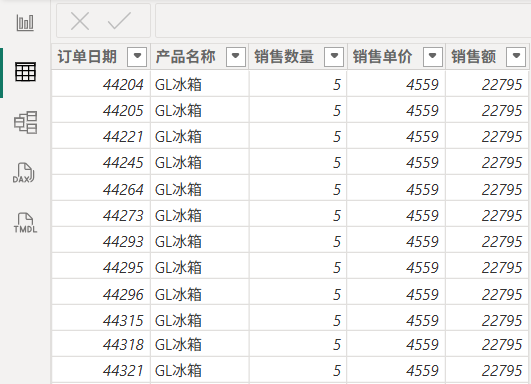
步骤2:在'表格视图',点击'销售明细表',在菜单栏中选择"新建度量值",输入公式 商品总销量 = SUM('销售明细表'[销售数量]),结果如下图所示

步骤3:在'表格视图',点击'销售明细表',在菜单栏中再次选择"新建度量值",输入公式 GL冰箱总销量 = CALCULATE([商品总销量], '销售明细表'[产品名称] = "GL冰箱"),结果如下图所示
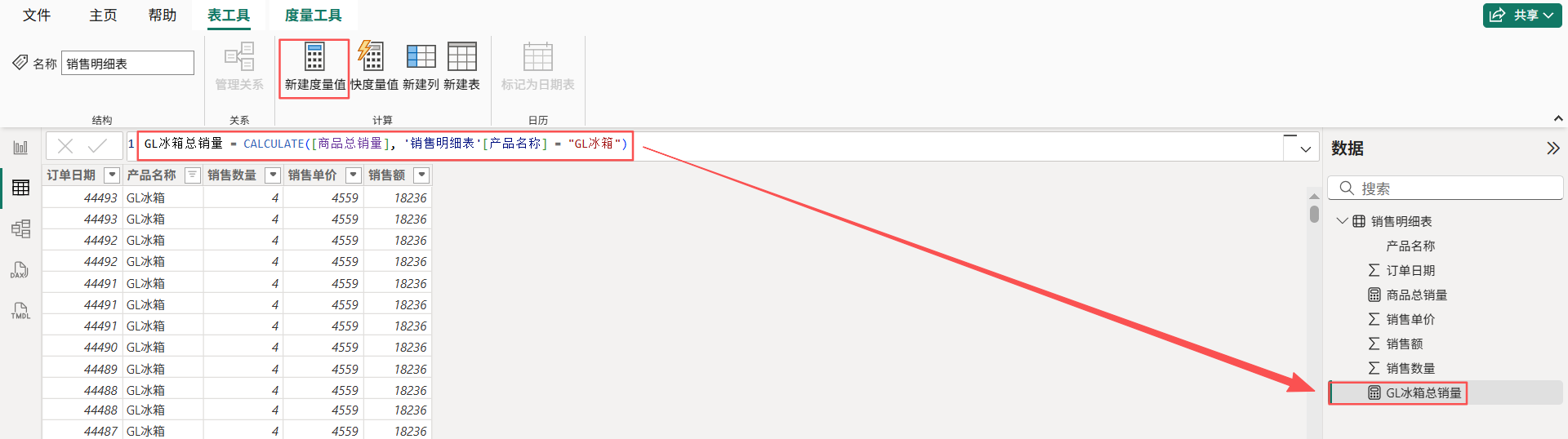
步骤4:在'报表视图',进行可视化呈现
我们可以选择![]() 卡片图进行度量值的呈现
卡片图进行度量值的呈现
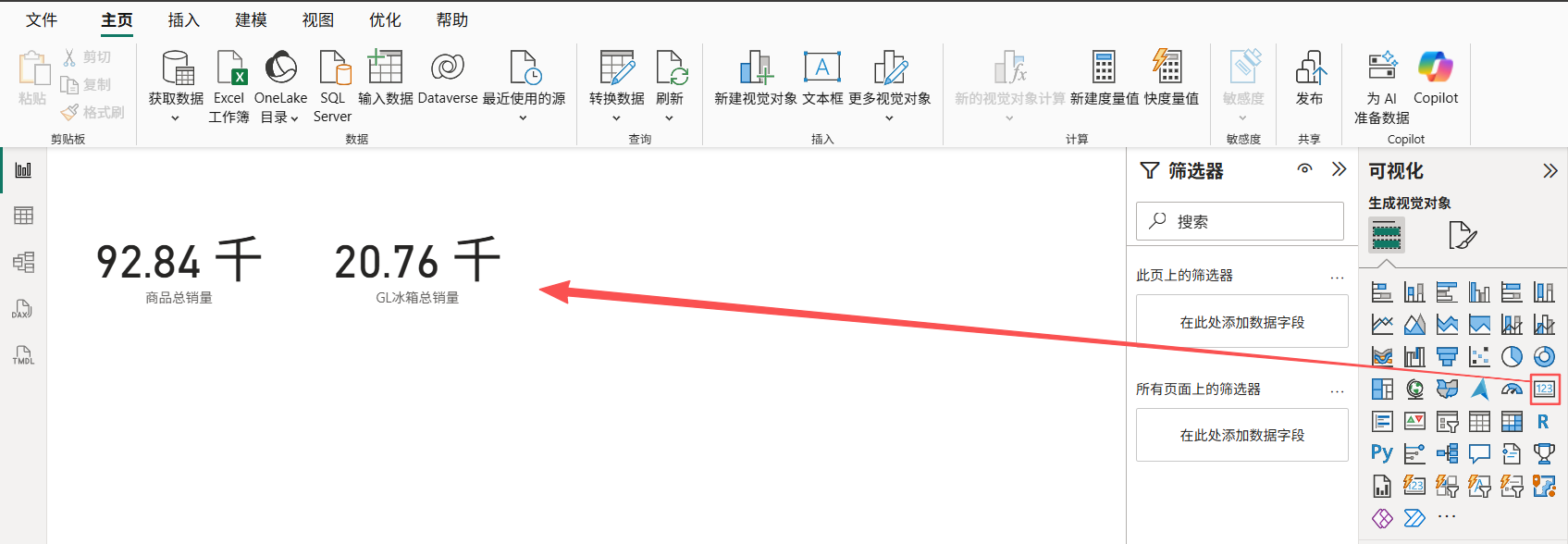
可以发现商品总销量是92.84千,GL冰箱总销量是20.76千
